
Mark Lucas
0
2159
356
 Jeśli dopiero zaczynasz korzystać z Adobe Photoshop, ponieważ wszyscy są w pewnym momencie, możesz nie być zaznajomiony z ideą warstw. Dlatego przygotowaliśmy dla Ciebie samouczek dotyczący warstw Photoshop.
Jeśli dopiero zaczynasz korzystać z Adobe Photoshop, ponieważ wszyscy są w pewnym momencie, możesz nie być zaznajomiony z ideą warstw. Dlatego przygotowaliśmy dla Ciebie samouczek dotyczący warstw Photoshop.
Większość nowoczesnych programów do edycji obrazów wykorzystuje warstwy, aby umożliwić wprowadzanie zmian w stosunku do tego, co już istnieje, w nieniszczący sposób. Oznacza to, że możesz edytować obraz według własnego uznania, wprowadzając każdą zmianę na nowej warstwie, a także ukryć lub usunąć warstwy, aby zobaczyć poprzednią wersję.
Warstwy mają fundamentalne znaczenie dla Photoshopa, a jeśli edytujesz je bez korzystania z nich, tak naprawdę nie wykorzystujesz programu w pełni.
Pomyśl o każdej warstwie jako kawałku przezroczystego plastiku lub szkła, na którym układasz oryginalny obraz. Możesz wprowadzać zmiany w każdej warstwie bez wpływu na pozostałe. Kiedy malujesz, rysujesz lub piszesz na jednej warstwie, nadal możesz przejrzeć niższą warstwę. Możesz także usuwać warstwy (usuwać lub ukrywać) bez wpływu na inne. Bardzo wygodne.
Aby rozpocząć, musisz upewnić się, że paleta warstw jest otwarta. Jeśli nie widzisz go w prawym dolnym rogu ekranu, kliknij Windows w menu i wybierz Warstwy lub naciśnij F7 na klawiaturze.
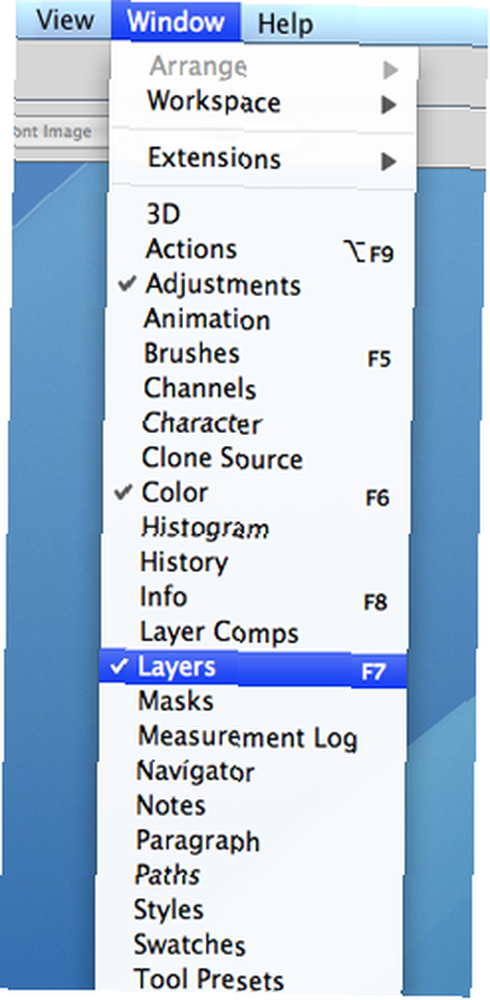
Oto, jak wygląda paleta warstw
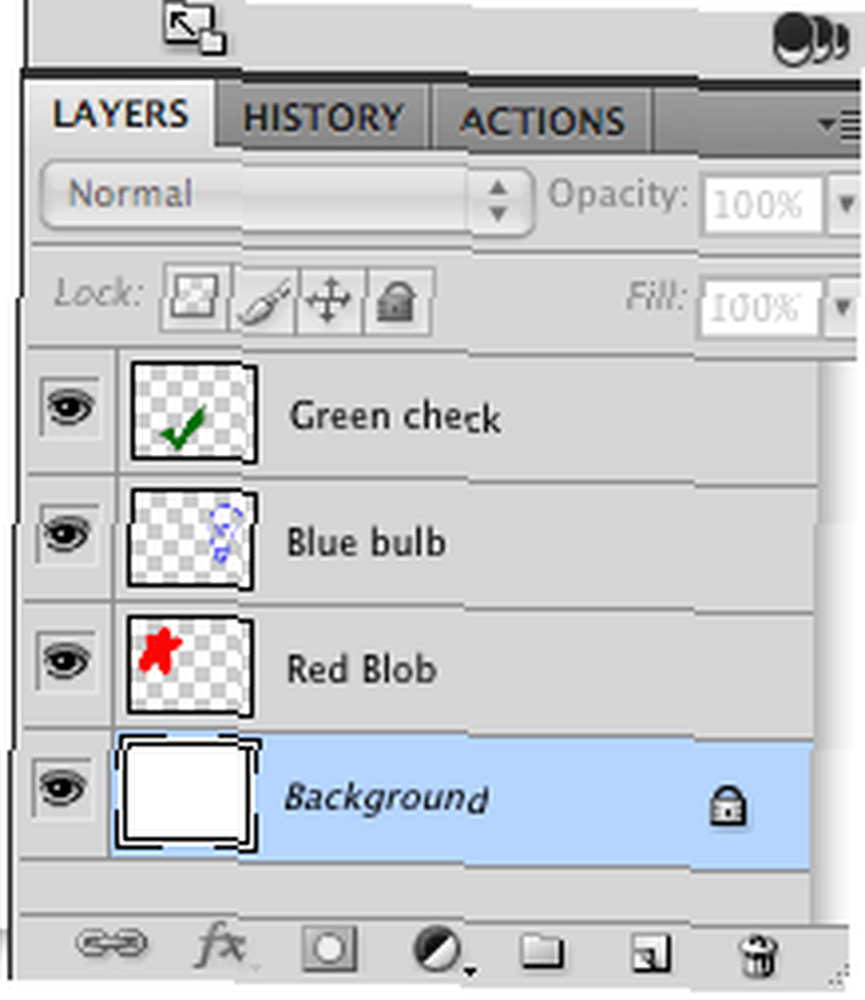
… A oto sam obraz.
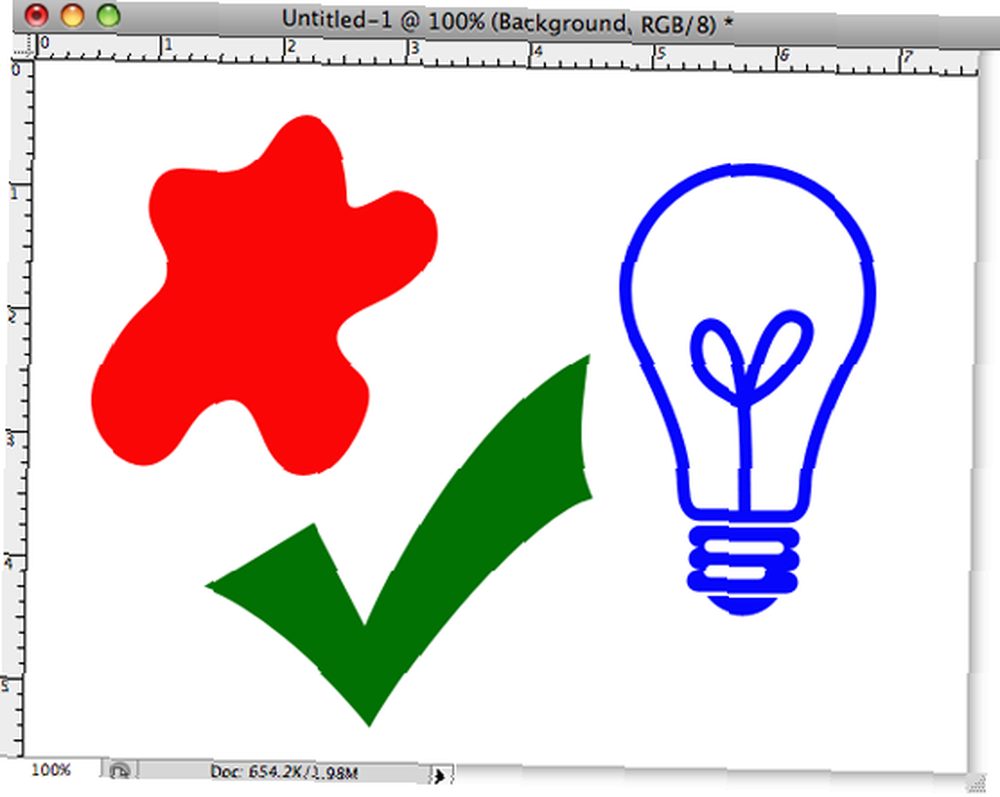
Mała gałka oczna obok każdej warstwy wskazuje, że warstwa jest widoczna. Kliknięcie gałki ocznej przełącza widoczność. Ikony (z tłem szachownicy) reprezentują każdą pojedynczą warstwę, a obraz w każdej z nich pokazuje względne położenie zawartości warstwy na obrazie jako całości. Możesz ręcznie zmienić nazwę każdej warstwy. Jest to bardzo przydatne w przypadku 10, 20 lub więcej warstw na jednym zdjęciu.
Na powyższym obrazku każdy z trzech elementów znajduje się na osobnych warstwach, dzięki czemu mogę je przenosić lub wprowadzać w nich inne zmiany bez wpływu na pozostałe warstwy. Oto przykład:
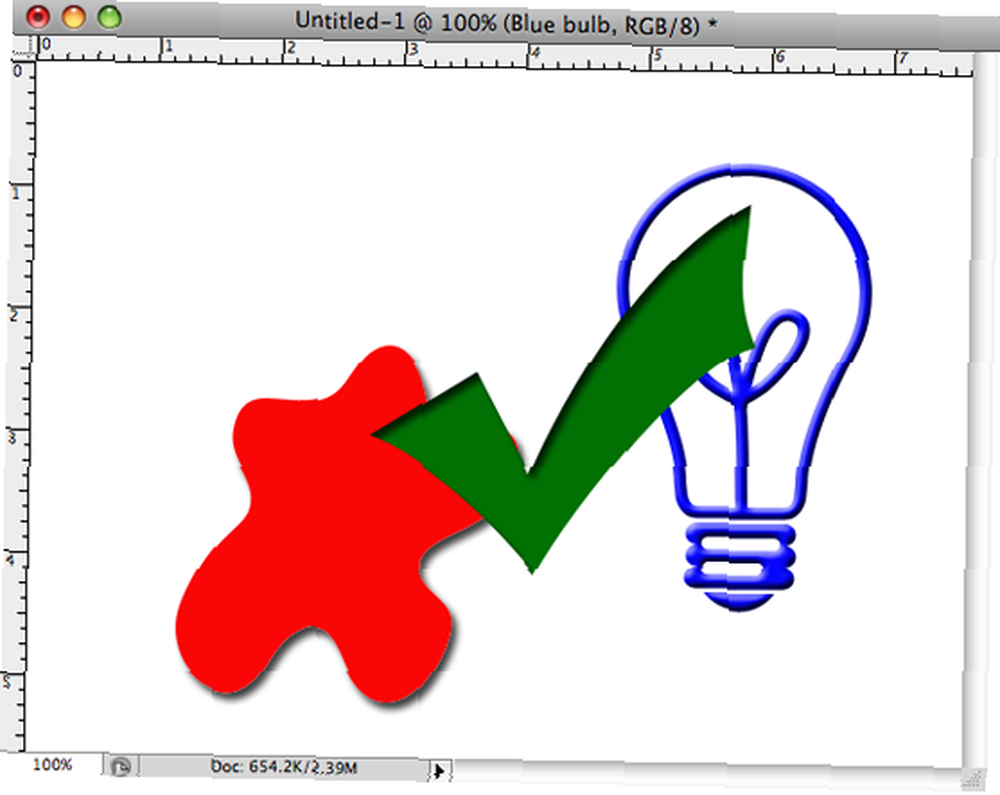
Oto kilka rzeczy, które możesz zrobić z warstwami:
Dodaj tekst do zdjęcia
Dodając tekst do obrazu, dodajesz go na własnej warstwie tekstowej. Warstwy tekstowe mogą zawierać tylko tekst, a tylko warstwy tekstowe mogą zawierać tekst edytowalny. Możesz wprowadzać zmiany w warstwie tekstowej (np .: cień itp.) Bez wpływu na obraz pod nią.
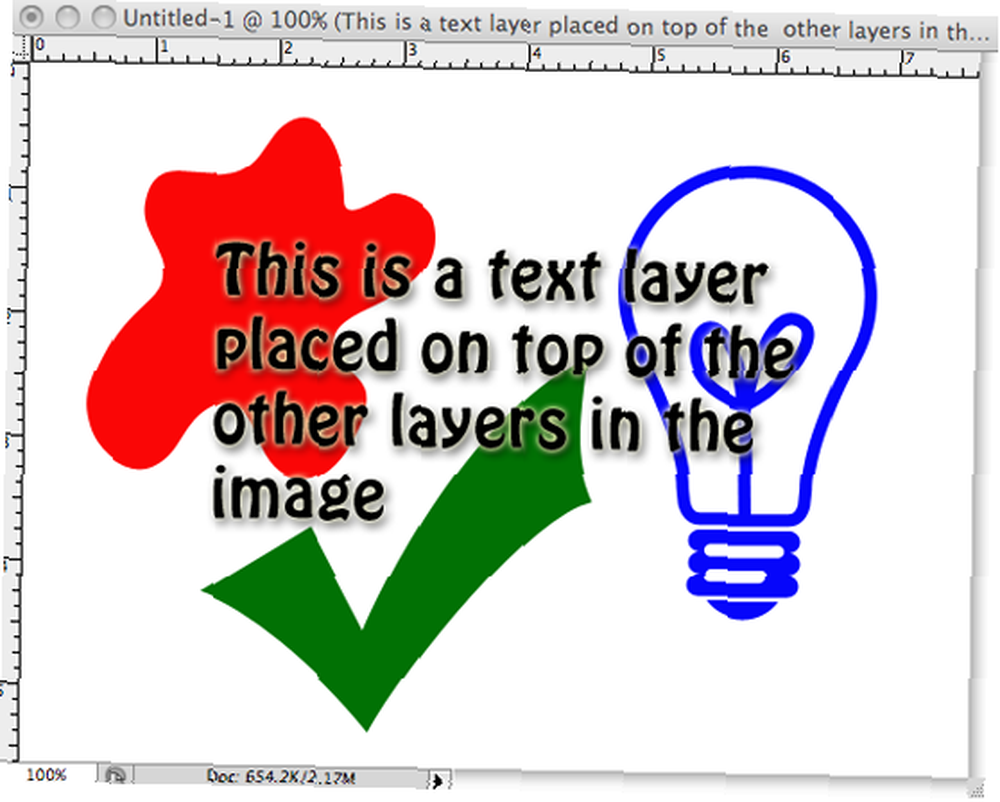
Utwórz montaż
Możesz utworzyć montaż obrazu z każdym obrazem na osobnej warstwie, ułatwiając w ten sposób przeniesienie ich we właściwe miejsce.
Użycie warstwy automatycznego wyboru może się przydać podczas tworzenia montażu. Domyślnie musisz wybrać warstwę do edycji w palecie warstw. Po zaznaczeniu opcji automatycznego zaznaczania warstwa Photoshop wybiera dowolną warstwę według własnego uznania na podstawie miejsca kliknięcia.

Efekty typu ciemni
Istnieją specjalne warstwy w Photoshopie zwane warstwami dopasowania. Umożliwiają one nieniszczące wprowadzanie zmian w obrazie. Możesz ich użyć, aby zwiększyć kontrast, wyciszyć przytłaczające kolory, a nawet przekonwertować cały obraz na czarno-biały. Bardziej szczegółowo przyjrzę się warstwom dopasowania w kolejnym poście.
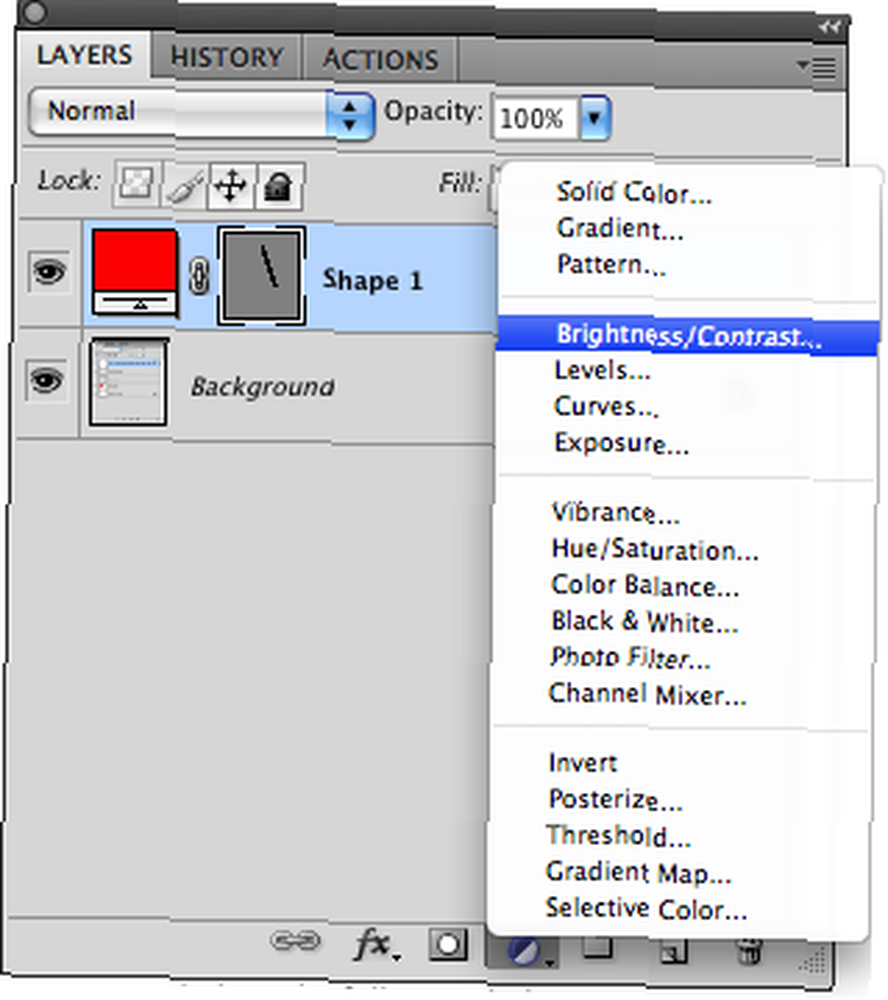
Wszystkie warstwy mają suwak Krycie. To pozwala albo zmniejszyć krycie (sprawić, że zniknie) wszystkiego, co jest na warstwie. W przypadku warstw dopasowania suwak pozwala zmniejszyć siłę efektu.

Warstwy mają tryby mieszania, które są specjalnymi sposobami mieszania warstwy z tymi znajdującymi się pod nią.
Możesz także dodawać efekty do warstwy, takie jak cień i nakładka gradientowa. Po zastosowaniu efekty te są wymienione na palecie warstw i można je później łatwo edytować bez wpływu na cokolwiek innego, co zrobiłeś.
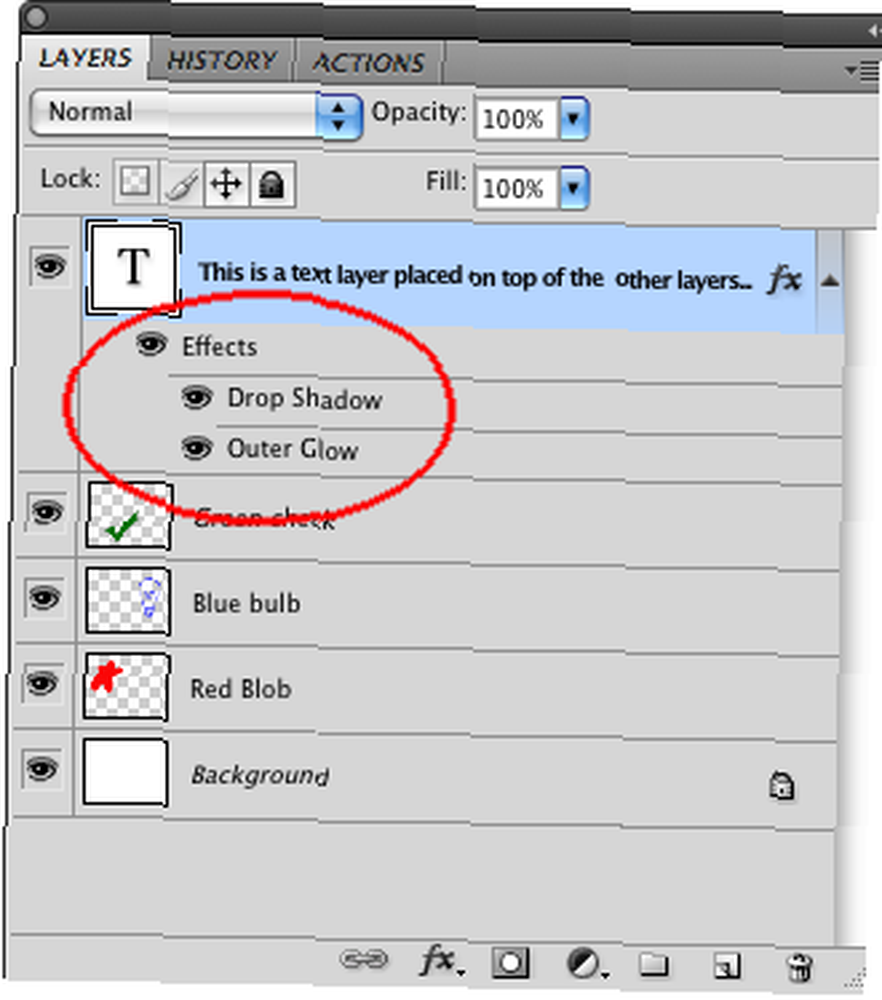
To tylko kilka z wielu rzeczy, które możesz zrobić z warstwami w Photoshopie. W rzeczywistości prawie wszystko, co robisz z obrazem, powinno odbywać się na jego własnej warstwie, więc możesz łatwo wrócić do poprzedniej wersji.
Proszę zanotować: Używam Photoshop CS4 do tego samouczka. YMMV w innych wersjach. Zapytaj w komentarzach, jeśli masz jakieś pytania dotyczące używanej wersji i jestem pewien, że ja lub ktoś inny będzie w stanie pomóc.
Źródło zdjęcia: Daveybot











